LG 38GN950-B User Manual [it]

MANUALE DELL'UTENTE
(MONITOR LED*)
*Il Monitor LED LG include uno schermo LCD con retroilluminazione LED.
Leggere attentamente il presente manuale prima di utilizzare l’apparecchio e conservarlo come riferimento futuro.
38GN950
38GN95B
www.lg.com

<![endif]>TALIANOI
2
SOMMARIO
LICENZA....................................... |
3 |
INFORMAZIONI AVVISO |
|
SOFTWARE OPEN SOURCE......... |
4 |
MONTAGGIO E PREPARAZIONE.4 |
|
--Driver e software supportati.................................. |
5 |
--Descrizione del prodotto e dei pulsanti............ |
5 |
Come usare il tasto del joystick |
|
Come usare il tasto di illuminazione |
|
--Come spostare e sollevare il monitor................. |
7 |
Installazione sopra un tavolo |
|
Regolazione dell'altezza del supporto |
|
Regolazione dell'angolazione |
|
Sistemazione dei cavi |
|
Uso del blocco Kensington |
|
Installazione della piastra di montaggio a |
|
parete |
|
UTILIZZO DEL MONITOR.......... |
15 |
--Collegamento a un PC............................................. |
15 |
Collegamento HDMI |
|
Connessione DisplayPort |
|
--Collegamento a dispositivi AV............................. |
16 |
Collegamento HDMI |
|
--Collegamento di periferiche................................. |
17 |
Collegamento del cavo USB |
|
Collegamento di cuffie |
|
IMPOSTAZIONI UTENTE........... |
18 |
--Attivazione del menu principale......................... |
18 |
Funzioni del menu principale |
|
--Impostazioni utente.................................................. |
20 |
Impostazioni del menu |
|
RISOLUZIONE DEI PROBLEMI.. 32
SPECIFICHE DEL PRODOTTO... 35
--Modalità supporto predefinito............................ |
39 |
--Temporizzazione HDMI (video)........................... |
40 |
Installazione su una parete

LICENZA
Ciascun modello dispone di licenze differenti. Per ulteriori informazioni sulle licenze, visitare il sito Web all'indirizzo www.lg.com.
I termini HDMI e HDMI High-Definition Multimedia Interface e il logo HDMI sono marchi o marchi registrati di HDMI Licensing Administrator, Inc. negli Stati Uniti e in altri paesi.
The SuperSpeed USB Trident logo is a registered trademark of USB Implementers Forum, Inc.
MaxxAudio and additional MAXX trademarks are trademarks and/or registered trademarks of Waves Audio Ltd.
3
<![if ! IE]><![endif]>ITALIANO
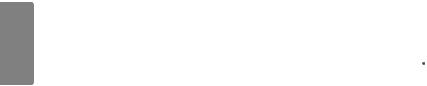
<![endif]>TALIANOI
4
INFORMAZIONI AVVISO SOFTWARE OPEN SOURCE
Per ottenere il codice sorgente contenuto in questo prodotto secondo quanto consentito dalle licenze GPL, LGPL, MPL e altre licenze Open Source, visitare http://opensource.lge.com.
In aggiunta al codice sorgente, sono disponibili per il download tutti i termini di licenza, le esclusioni di responsabilità e le relative note di copyright.
LG Electronics fornirà anche il codice open source su CD-ROM su richiesta tramite e-mail all’indirizzo opensource@lge.com addebitando il costo delle spese di distribuzione (ad esempio il costo di supporti, spedizione e gestione).
L’offerta è valida per un periodo di tre anni a partire dalla nostra ultima spedizione di questo prodotto. L’offerta è valida per gli utenti che avranno ricevuto queste informazioni.
MONTAGGIO E PREPARAZIONE
 ATTENZIONE
ATTENZIONE
•• Per garantire la sicurezza e le prestazioni del prodotto, utilizzare sempre componenti originali LG.
•• Danni o lesioni provocati da componenti non originali non sono coperti dalla garanzia del prodotto.
•• Si consiglia di utilizzare i componenti forniti.
•• Se si utilizzano cavi generici non certificati da LG, è possibile che la schermata non venga visualizzata o che le immagini siano disturbate.
•• Le illustrazioni riportate in questo documento raffigurano procedure standard che potrebbero variare rispetto a quelle per il prodotto specifico.
•• Non applicare sostanze estranee (oli, lubrificanti, ecc.) ad alcuna parte delle viti durante l’assemblaggio del prodotto. (In caso contrario, si rischia che il prodotto venga danneggiato.)
•• Non stringere eccessivamente le viti, altrimenti il monitor potrebbe riportare danni. Non coperti dalla garanzia del prodotto.
•• Non capovolgere il monitor sorreggendolo dalla base. Altrimenti Il monitor potrebbe staccarsi dal supporto e provocare lesioni personali.
•• Per sollevare o spostare il monitor, non toccare lo schermo. La pressione esercitata sullo schermo del monitor potrebbe danneggiarlo.
•• Per il moto ontoso sull’aspetto, diverso dal metodo generale di rivestimento, si applica ai materiali luccicanti nelle materie prime. Con l’aspetto non-pelato, ha buona durata. Utilizzalo con fiducia perché non c’è niente problema.
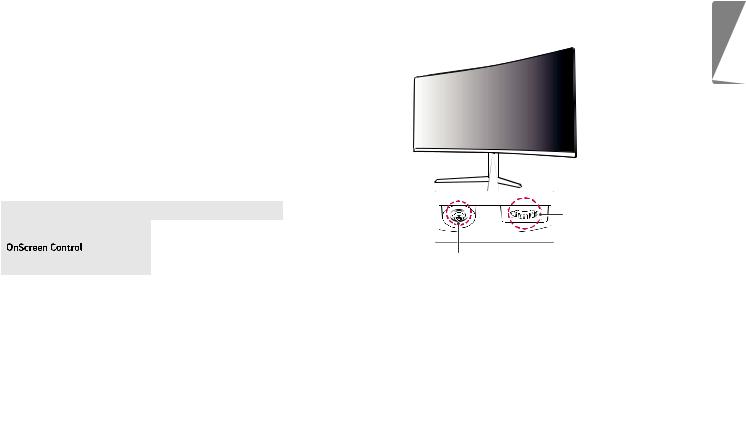
 NOTA
NOTA
•• I componenti possono essere diversi da quelli illustrati in questo documento.
•• Allo scopo di migliorare le prestazioni del prodotto, tutte le informazioni e le specifiche contenute in questo manuale sono soggette a modifica senza preavviso.
•• Per acquistare accessori opzionali, recarsi in un punto vendita di prodotti elettronici, visitare un sito di vendita online o contattare il rivenditore presso il quale è stato acquistato il prodotto.
•• Il cavo di alimentazione fornito può variare a seconda dell'area.
Driver e software supportati
Puoi scaricare e installare la versione più recente dal sito web di LGE (www.lg.com).
Driver e software supportati |
Priorità di installazione |
Driver del monitor |
Consigliato |
|
|
|
Consigliato |
|
|
LG UltraGearTM Control Center |
Consigliato |
5
Descrizione del prodotto e dei pulsanti
<![if ! IE]><![endif]>ITALIANO
Tasto di illuminazione |
Tasto del Joystick / LED accensione
•• Acceso: Accensione
•• Spento: Spegnimento

 Illuminazione
Illuminazione

<![endif]>TALIANOI
6
Come usare il tasto del joystick
Per controllare facilmente le funzioni del monitor, premere il tasto del joystick o muoverlo con il dito verso destra/sinistra/su/giù.
Funzioni di base
|
|
|
Accensione |
Premere il tasto del joystick con il |
|
|
|
|
dito per accendere il monitor. |
||
|
|
|
|
||
|
|
|
|
|
|
|
|
|
|
Tenere premuto il tasto del |
|
|
|
|
|
||
|
|
|
Spegnimento joystick con il dito per più di 10 |
||
|
|
|
|
secondi per spegnere il monitor. |
|
|
|
|
|
|
|
|
|
|
Controllo |
Per controllare il volume, |
|
|
|
|
|||
/ |
muovere il tasto del joystick |
||||
volume |
|||||
|
|
|
verso sinistra/destra. |
||
|
|
|
|
||
È possibile controllare la Controllo della luminosità dello schermo
 /
/ luminosità muovendo il tasto del joystick dello schermo verso l'alto o verso il basso. (solo
luminosità muovendo il tasto del joystick dello schermo verso l'alto o verso il basso. (solo
per SDR)
Come usare il tasto di illuminazione
Per controllare facilmente le funzioni del monitor, premere il tasto di illuminazione o muoverlo con il dito verso destra/sinistra.
Funzioni di base
|
Quando l'illuminazione è |
Quando l'illuminazione è |
|
spenta |
accesa |
|
|
|
|
Premere il tasto di |
Puoi regolare il colore |
|
illuminazione una volta |
premendo il pulsante di |
|
con il dito per accendere |
luce. |
|
l'illuminazione sul retro del |
|
|
monitor. |
|
|
|
|
|
Tenere premuto il tasto |
Tenere premuto il tasto |
|
di illuminazione una volta |
di illuminazione una volta |
|
con il dito per accendere |
con il dito per spegnere |
|
l'illuminazione sul retro del |
l'illuminazione sul retro del |
|
monitor. |
monitor. |
|
|
|
|
Non funzionante |
Per controllare la |
|
|
luminosità, muovere il |
|
|
tasto di illuminazione verso |
|
|
sinistra/destra. |
|
|
|
 NOTA
NOTA
•• I tasti del joystick e di illuminazione sono situati nella parte inferiore del monitor.
•• La funzione di illuminazione per il retro del monitor è disponibile anche quando il monitor è in modalità di risparmio energetico o quando lo schermo del monitor è spento. (Impostazioni > Generale > Opzioni Lighting > Mantieni lo stato di Lighting)
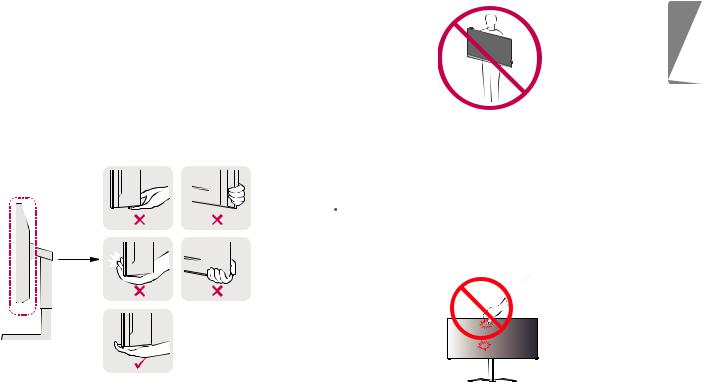
Come spostare e sollevare il monitor
Per spostare o sollevare il monitor, attenersi alla seguente procedura onde evitare graffi o danni al prodotto e per trasportarlo in modo sicuro indipendentemente dalla forma e dalla dimensione.
•• Prima di spostare il monitor, inserirlo all'interno della confezione originale o di un materiale da imballaggio.
•• Prima di sollevare o spostare il monitor, scollegare il cavo di alimentazione e tutti gli altri cavi.
•• Afferrare saldamente la parte inferiore e laterale della cornice del monitor. Non afferrarlo dal pannello.
7
<![if ! IE]><![endif]>ITALIANO
•• Nell'afferrare il monitor, non rivolgere lo schermo verso si sé per evitare che si graffi.
•• Durante il trasporto, non esporre il monitor a scosse o eccessive vibrazioni.
•• Quando si sposta il monitor, mantenerlo in verticale senza ruotarlo o inclinarlo.
 ATTENZIONE
ATTENZIONE
•• Per quanto possibile, non toccare lo schermo del monitor.
-- In caso contrario, lo schermo o alcuni pixel utilizzati per creare immagini potrebbero danneggiarsi.

<![endif]>TALIANOI
8
•• Se si utilizza il pannello del monitor senza la base del supporto, il relativo pulsante joystick potrebbe determinare l'instabilità o la caduta del monitor, causando danni al monitor o lesioni fisiche alle persone. Inoltre, anche il pulsante joystick potrebbe non funzionare correttamente.
Installazione sopra un tavolo
1Sollevare il monitor e posizionarlo sul tavolo in verticale. Per garantire una ventilazione sufficiente, posizionarlo ad almeno 100 mm dalla parete.
100 mm 
100 mm
100 mm
100 mm

Regolazione dell'altezza del supporto
1Posizionare il monitor montato sulla base del supporto in posizione verticale.
2Afferrare con fermezza il monitor con entrambe le mani e raddrizzarlo.
Max 110,0 mm
9
Regolazione dell'angolazione
1Posizionare il monitor montato sulla base del supporto in posizione verticale.
2Regolare l'angolazione dello schermo.
L'angolazione dello schermo può essere regolata in avanti e indietro da -5° a 15° per agevolare la visualizzazione.
<![endif]>ITALIANO
 AVVISO
AVVISO
Lato posteriore |
Lato anteriore |
•• Durante la regolazione dell'altezza dello schermo, non appoggiare la mano sul corpo del supporto per evitare lesioni alle dita.
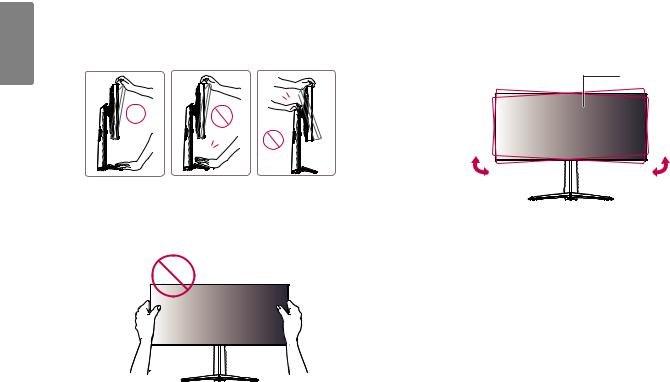
<![endif]>TALIANOI
10
 AVVISO
AVVISO
•• Per evitare lesioni alle dita durante la regolazione dello schermo, non afferrare la cornice del monitor dalla parte inferiore come mostrato di seguito.
•• Fare attenzione a non toccare o premere l'area dello schermo durante la regolazione dell'angolazione del monitor.
 NOTA
NOTA
•• Il lato sinistro o destro della testa del monitor si può girare su o giù di poco (fino a 3°). Regolare il livello orizzontale della testa del monitor.
Testa del monitor
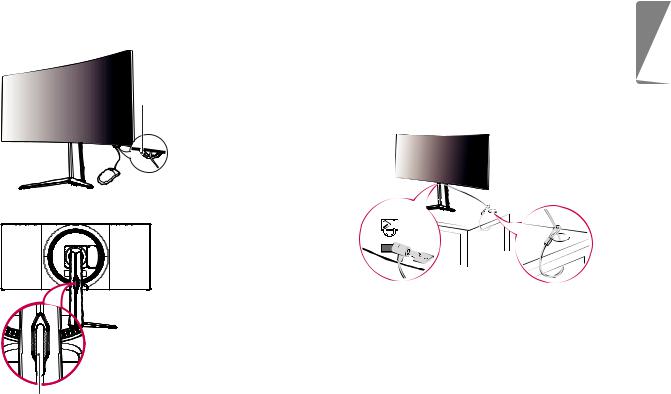
Sistemazione dei cavi
Sistemare i cavi utilizzando l'apposita fascetta come indicato nella figura.
Supporto per il mouse
11
Uso del blocco Kensington
Il connettore per il sistema di sicurezza Kensington si trova sulla base del monitor.
Per ulteriori informazioni sull'installazione e sull'utilizzo, fare riferimento al manuale utente del blocco Kensington o visitare il sito Web http://www. kensington.com.
Collegare il monitor a un tavolo utilizzando il cavo del sistema di sicurezza Kensington.
 NOTA
NOTA
•• Il sistema di sicurezza Kensington è un accessorio opzionale. È possibile acquistare accessori opzionali presso la maggior parte dei punti vendita di prodotti elettronici.
<![endif]>ITALIANO
Fascetta per cavi
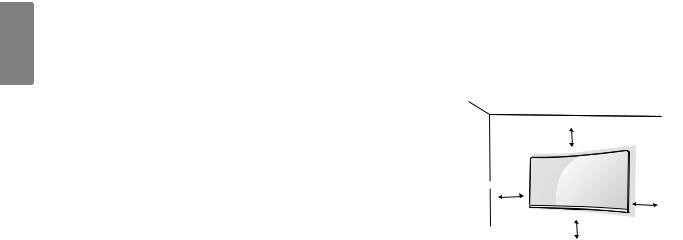
<![endif]>TALIANOI
12
Installazione della piastra di montaggio a parete
Questo monitor è conforme alle specifiche per la piastra di montaggio a parete o altri dispositivi compatibili.
1Posizionare lo schermo verso il basso. Per proteggere il pannello del monitor (schermo), coprire la superficie con un panno morbido o con l'imbottitura di protezione del monitor fornita in dotazione con il prodotto.
2Rimuovere le quattro viti strette nella parte posteriore del monitor.
3Posizionare la piastra di montaggio a parete sul monitor e allinearla ai fori delle viti.
4Serrare le quattro viti per fissare la piastra al monitor con un cacciavite.
 NOTA
NOTA
•• La piastra di montaggio a parete viene venduta separatamente.
•• Per ulteriori informazioni sull'installazione, consultare la guida all'installazione della piastra di montaggio a parete.
•• Fare attenzione a non esercitare una pressione eccessiva durante l'installazione della piastra di montaggio a parete, onde evitare danni allo schermo.
Installazione su una parete
Installare il monitor ad almeno 100 mm di distanza dalla parete e lasciare circa 100 mm di spazio su ogni lato per assicurare una ventilazione sufficiente.
Contattare il rivenditore per ottenere istruzioni dettagliate sull'installazione. In alternativa, consultare il manuale per l'installazione e la sistemazione della staffa per montaggio a parete inclinabile.
|
100 mm |
100 mm |
100 mm |
|
|
|
100 mm |

Per installare il monitor su una parete, fissare una staffa per montaggio a parete (opzionale) al retro del monitor.
Assicurarsi che la staffa per montaggio a parete sia fissata saldamente al monitor e alla parete.
1Se si utilizzano viti più lunghe rispetto a quelle standard, l'interno del prodotto potrebbe danneggiarsi.
2Una vite non conforme allo standard VESA può danneggiare il prodotto e causare la caduta del monitor. LG Electronics non è responsabile per incidenti dovuti all'utilizzo di viti non standard.
Montaggio a parete (mm) |
100 x 100 |
Viti standard |
M4 x L10 |
Numero di viti |
4 |
Piastra per montaggio a parete |
LSW 149 |
(facoltativa) |
|
|
|
13
 NOTA
NOTA
•• Utilizzare le viti specificate dagli standard VESA.
•• Il kit per il montaggio a parete include la guida all'installazione e tutti i componenti necessari.
•• La staffa per montaggio a parete è un accessorio opzionale. È possibile acquistare accessori opzionali presso il rivenditore locale di fiducia.
•• La lunghezza della vite potrebbe essere diversa per ciascuna staffa per montaggio a parete. Accertarsi di utilizzare la lunghezza appropriata.
•• Per ulteriori informazioni, consultare il manuale utente per la staffa per montaggio a parete.
 ATTENZIONE
ATTENZIONE
•• Scollegare il cavo di alimentazione prima di spostare o installare il monitor per evitare scosse elettriche.
•• L'installazione del monitor al soffitto o a una parete inclinata potrebbe causare la caduta del monitor e conseguenti lesioni. Utilizzare un supporto per montaggio a parete autorizzato da LG e contattare il rivenditore locale o il personale qualificato.
•• Un serraggio eccessivo delle viti potrebbe causare danni al monitor. I danni derivanti da questa operazione non sono coperti dalla garanzia del prodotto.
<![endif]>ITALIANO
